Vous avez peut-être déjà vécu une situation où vous étiez prêt à vous détendre et à profiter de votre série Netflix préférée, mais soudainement, l'audio et la vidéo ne sont plus synchronisés. Peut-être que le dialogue ne correspond pas aux lèvres des personnages, ou que le son est en avance de quelques secondes sur l'action.
Bien que cela soit extrêmement frustrant et puisse totalement gâcher l'ambiance, ne vous inquiétez pas trop ! Ce problème est en fait assez courant. Dans cet article, nous allons expliquer pourquoi cela se produit et, plus important encore, comment vous pouvez y remédier.

Dans cet article
- Pourquoi l'audio et la vidéo Netflix ne se synchronisent-elles pas ?
- Comment réparer la désynchronisation audio et vidéo de Netflix sur PC
- Comment réparer la désynchronisation audio et vidéo de Netflix sur la télévision
- Bonus : Comment faire correspondre l'audio et la vidéo téléchargés Automatiquement
Partie 1. Pourquoi l'audio et la vidéo de Netflix ne se synchronisent-elles pas ?
Si vous avez déjà remarqué que l'audio et la vidéo sur Netflix ne s'alignent pas, il peut y avoir plusieurs raisons à cela. Connaître ces causes potentielles peut vous aider à diagnostiquer et à résoudre le problème plus efficacement. Elles vont des problèmes de connectivité réseau aux paramètres de l'appareil, en passant par les problèmes liés au contenu Netflix lui-même.
- Connexion réseau
L'une des raisons les plus courantes est votre connexion réseau. Une connexion Internet lente ou faible peut entraîner des retards et des mises en mémoire tampon, ce qui peut perturber la synchronisation entre l'audio et la vidéo.
- Problèmes liés aux paramètres de l'appareil
Parfois, le problème vient des paramètres de votre téléviseur ou de votre appareil de diffusion en continu. Si vos paramètres audio ne sont pas correctement configurés, cela peut entraîner des problèmes de synchronisation. Il est judicieux de vérifier que vos paramètres correspondent aux exigences de votre appareil et du contenu que vous regardez.
- Micrologiciel obsolète
Une autre cause possible est un problème lié au matériel ou au logiciel de votre appareil. Un micrologiciel obsolète, un matériel incompatible ou même des fichiers corrompus peuvent tous contribuer à la désynchronisation de l'audio et de la vidéo.
- Problèmes avec le contenu Netflix
Parfois, le problème ne vient pas de vous, mais du contenu lui-même. Il arrive qu'un film ou une émission présente des problèmes affectant la synchronisation audio, qui sont généralement résolus lorsque Netflix met à jour le contenu.
- Qualité de diffusion
Enfin, la qualité de la vidéo que vous diffusez peut également être un facteur. La diffusion de vidéos de haute qualité peut parfois surcharger votre connexion Internet ou votre appareil, ce qui entraîne une perte de synchronisation de l'audio et de la vidéo.

Une solution rapide et simple qui pourrait résoudre le problème consiste simplement à reconnecter votre réseau. Cependant, si le problème persiste, vous devrez peut-être approfondir un peu le dépannage pour rétablir la synchronisation.
Partie 2. Comment réparer la désynchronisation audio et vidéo de Netflix sur PC
Si vous regardez Netflix sur PC et que vous rencontrez un problème de désynchronisation audio et vidéo, voici quelques solutions simples qui pourraient vous aider.
1. Vérifiez votre connexion Internet
Une connexion Internet lente ou peu fiable est souvent la principale raison pour laquelle la vidéo et l'audio ne sont pas synchronisés sur Netflix. Si votre connexion est partagée par plusieurs personnes, elle peut ralentir, ce qui entraîne des problèmes de streaming. Netflix a besoin d'une vitesse minimale de 3 Mbps pour le streaming de base et de 5 à 23 Mbps pour la HD ou l'Ultra HD.
Pour vérifier la vitesse de votre connexion Internet sur votre PC, appuyez sur Win + R pour ouvrir la boîte de dialogue Exécuter, saisissez contrôle, puis appuyez sur Entrée. Dans le Panneau de configuration, accédez à Centre Réseau et partage et cliquez sur Modifier les paramètres de l'adaptateur sur la gauche. Double-cliquez sur votre adaptateur Ethernet ou Wi-Fi pour ouvrir ses propriétés, puis vérifiez la vitesse de connexion dans le champ Vitesse.
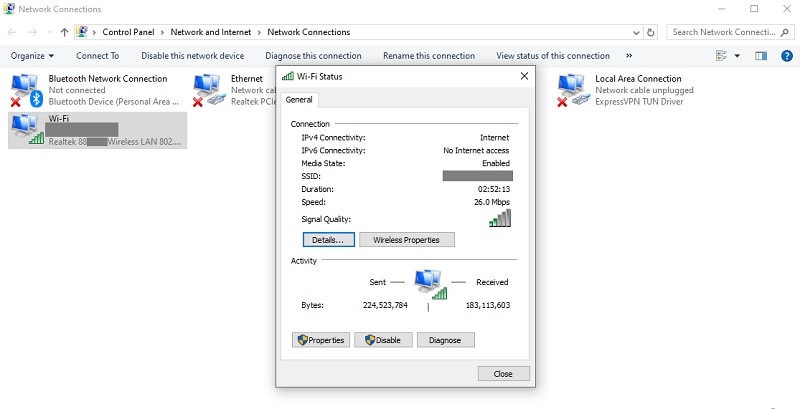
2. Essayez un autre navigateur
Si votre connexion Internet est solide mais que le problème persiste, essayez de passer à un autre navigateur. Parfois, votre navigateur actuel peut ne pas gérer Netflix correctement, ce qui entraîne des problèmes de synchronisation. Pour les utilisateurs Windows, Microsoft Edge est le meilleur navigateur pour Netflix car vous pouvez profiter de résolutions allant jusqu'à 4K. Pour les utilisateurs Mac, il est recommandé d'utiliser Safari.
3. Désactiver le streaming HD
Le streaming en HD peut consommer beaucoup de bande passante, et si votre connexion ne peut pas suivre, cela peut entraîner une désynchronisation de l'audio et de la vidéo Netflix. Désactiver le streaming HD est une solution rapide. Pour ce faire, accédez à votre profil Netflix, cliquez sur "Compte" > "Paramètres de lecture" et sélectionnez une qualité de streaming inférieure qui aide à résoudre le problème de synchronisation.
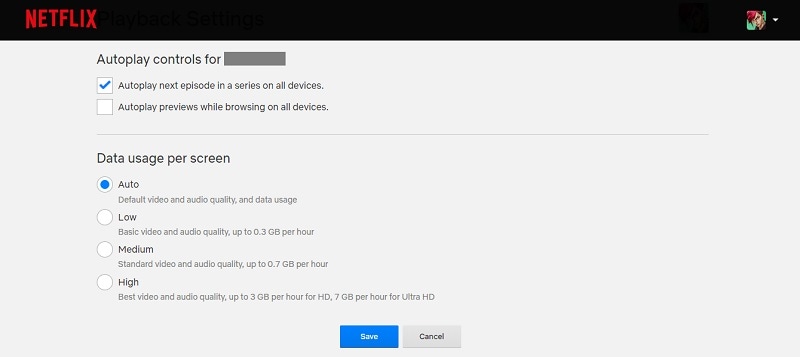
Partie 3. Comment résoudre le problème de désynchronisation audio et vidéo de Netflix sur le téléviseur
Outre l'utilisation d'un PC, vous pouvez regarder Netflix sur votre téléviseur. Regarder Netflix sur votre téléviseur devrait être une expérience fluide, mais il arrive parfois que l'audio ne soit plus synchronisé avec la vidéo. Si cela se produit, ne vous inquiétez pas : il existe également plusieurs façons de résoudre le problème, en fonction du type de téléviseur que vous utilisez.
Réparer la désynchronisation de la vidéo et de l'audio Netflix sur Apple TV

Si vous diffusez du contenu sur Apple TV et que l'audio n'est pas synchronisé avec la vidéo, le problème peut provenir de votre appareil ou du contenu lui-même. Voici quelques étapes à suivre pour résoudre le problème :
- Modifiez vos paramètres audio
Commencez par modifier les paramètres audio de votre téléviseur. Ouvrez la Sortie audio sur votre Apple TV, sélectionnez l'option Modifier le format et désactivez-la. Ensuite, sous les paramètres Vidéos et audio, sélectionnez Sortie audio et choisissez Dolby Digital 5.1".
- Résoudre les problèmes de connexion des appareils
Si vous utilisez des haut-parleurs externes, une barre de son ou un récepteur, assurez-vous que tout est correctement connecté. Vérifiez que tous les câbles ou connecteurs HDMI sont correctement branchés. Si le problème persiste, essayez d'utiliser un autre câble ou d'inverser les extrémités du câble HDMI.
- Désactiver Dolby Digital
Parfois, la désactivation de Dolby Digital peut aider. Accédez aux paramètres audio et vidéo de votre Apple TV, recherchez « Dolby Digital » et désactivez-le. Après avoir effectué ces modifications, vérifiez sur Netflix si le problème de synchronisation audio est résolu.
Réparer la désynchronisation vidéo et audio Netflix sur un téléviseur Samsung

Pour les utilisateurs de téléviseurs Samsung, le problème peut être lié aux paramètres du téléviseur. Voici comment ajuster les paramètres audio pour rétablir la synchronisation en activant la synchronisation labiale/le retard de sortie audio :
Accédez aux paramètres du téléviseur, ouvrez le menu « Son » et sélectionnez « Paramètres experts ». De là, cliquez sur « Délai audio de sortie numérique » et activez la fonction « Synchronisation labiale ». Cela devrait vous aider à aligner l'audio avec la vidéo.
Bonus : comment faire correspondre automatiquement l'audio et la vidéo téléchargés
Le fait d'avoir une désynchronisation audio et vidéo ne se produit pas uniquement sur la vidéo que vous regardez sur Netflix. Parfois, cela arrive également sur le film que vous avez téléchargé ou sur le projet vidéo sur lequel vous travaillez.
Pour ces scénarios, il vous faut un logiciel de montage vidéo fiable avec des fonctionnalités de synchronisation automatique. Wondershare Filmora est un outil qui offre un moyen simple et efficace de faire correspondre automatiquement les pistes audio et vidéo grâce à ses fonctionnalités de synchronisation automatique et de synchronisation automatique du rythme .
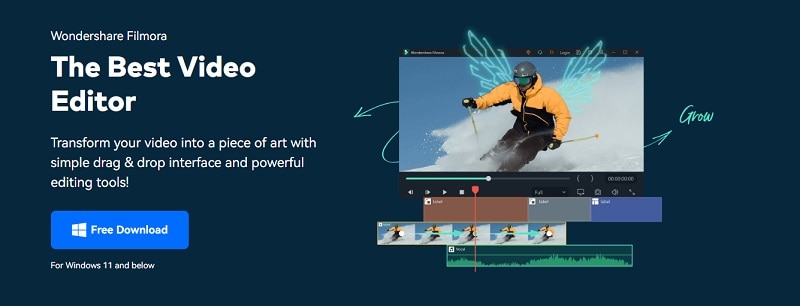
La fonction de synchronisation automatique de Filmora est une solution en un clic pour faire correspondre le son à la vidéo. Il suffit d'insérer une vidéo de quelqu'un qui parle, ainsi que l'audio capturé à partir d'un fichier séparé. Sélectionnez tous les fichiers et cliquez sur « Synchronisation automatique » et Filmora les synchronisera automatiquement. Cette fonctionnalité peut gérer plusieurs pistes audio et les aligner de manière transparente avec la vidéo.
D'autre part, la fonction Synchronisation automatique du rythme de Filmora est également conçue pour simplifier le processus de synchronisation audio et vidéo. Cependant, cet outil fonctionne mieux pour synchroniser la vidéo avec la musique. Il fonctionne en faisant correspondre automatiquement votre contenu vidéo avec un rythme musical, vous faisant ainsi gagner du temps et des efforts.
Principales fonctionnalités de Wondershare Filmora
- Synchronisation automatique du rythme : synchronise sans effort vos séquences avec la musique choisie en effectuant un montage automatique pour correspondre au rythme, ce qui permet à votre vidéo de s'écouler en douceur avec la bande sonore.
- Synchronisation automatique : simplifie le processus de correspondance de l'audio avec la vidéo, améliorant la clarté globale et garantissant que tout s'aligne parfaitement.
- Créateur de montage automatique : fait correspondre automatiquement les séquences avec les clips musicaux, analyse les points de rythme pour ajouter des effets ou changer de vue, et supprime les segments de mauvaise qualité comme les séquences sombres ou tremblantes pour un résultat soigné.
- Détection du silence : détecte et supprime les moments de silence en fonction de vos critères, garantissant que vos vidéos sont fluides et exemptes de pauses gênantes.
- Audio Ducking : abaisse automatiquement le volume de la musique de fond pour améliorer la clarté de la voix dans les enregistrements, les voix off, podcasts et autres projets, ce qui permet de faire ressortir plus clairement les discours.
Comment synchroniser la vidéo et l'audio à l'aide de la synchronisation automatique dans Filmora
Vous pouvez appliquer la fonction de synchronisation automatique de Filmora de trois manières. Tout d'abord, sélectionnez les pistes vidéo et audio sur la timeline. Ensuite, le bouton Synchronisation automatique apparaîtra dans la barre d'outils. Sélectionnez cette icône pour poursuivre le processus de synchronisation automatique.
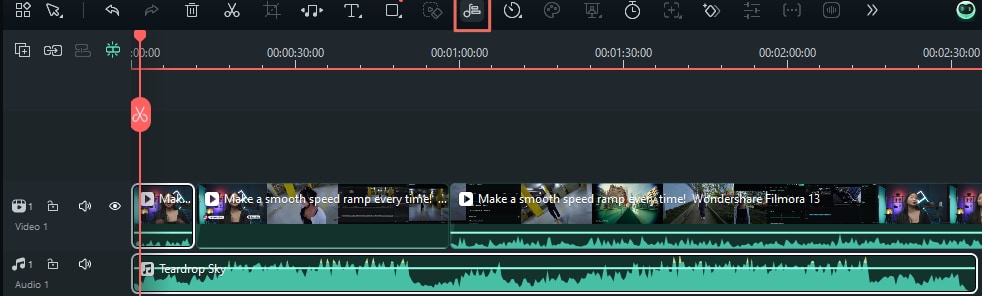
Vous pouvez également sélectionner les pistes vidéo et audio sur la timeline, cliquer avec le bouton droit de la souris et choisir Synchronisation automatique dans le menu contextuel.
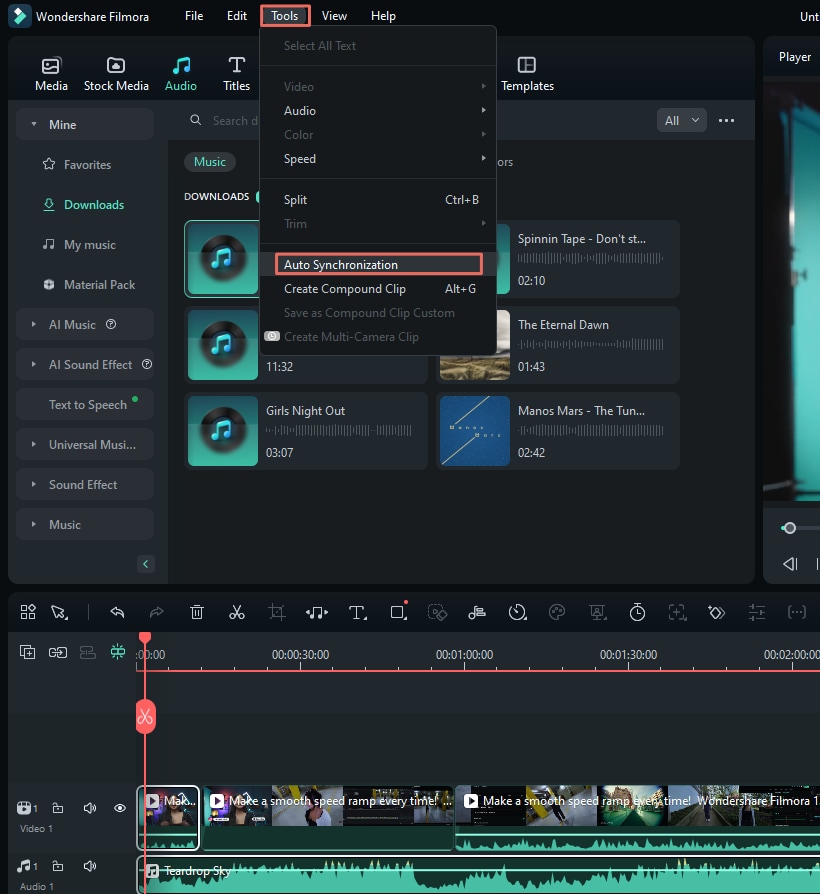
Une autre option consiste à sélectionner les pistes vidéo et audio sur la timeline, puis à accéder à la barre de menu supérieure, à cliquer sur Outils > Synchronisation automatique dans le menu déroulant.
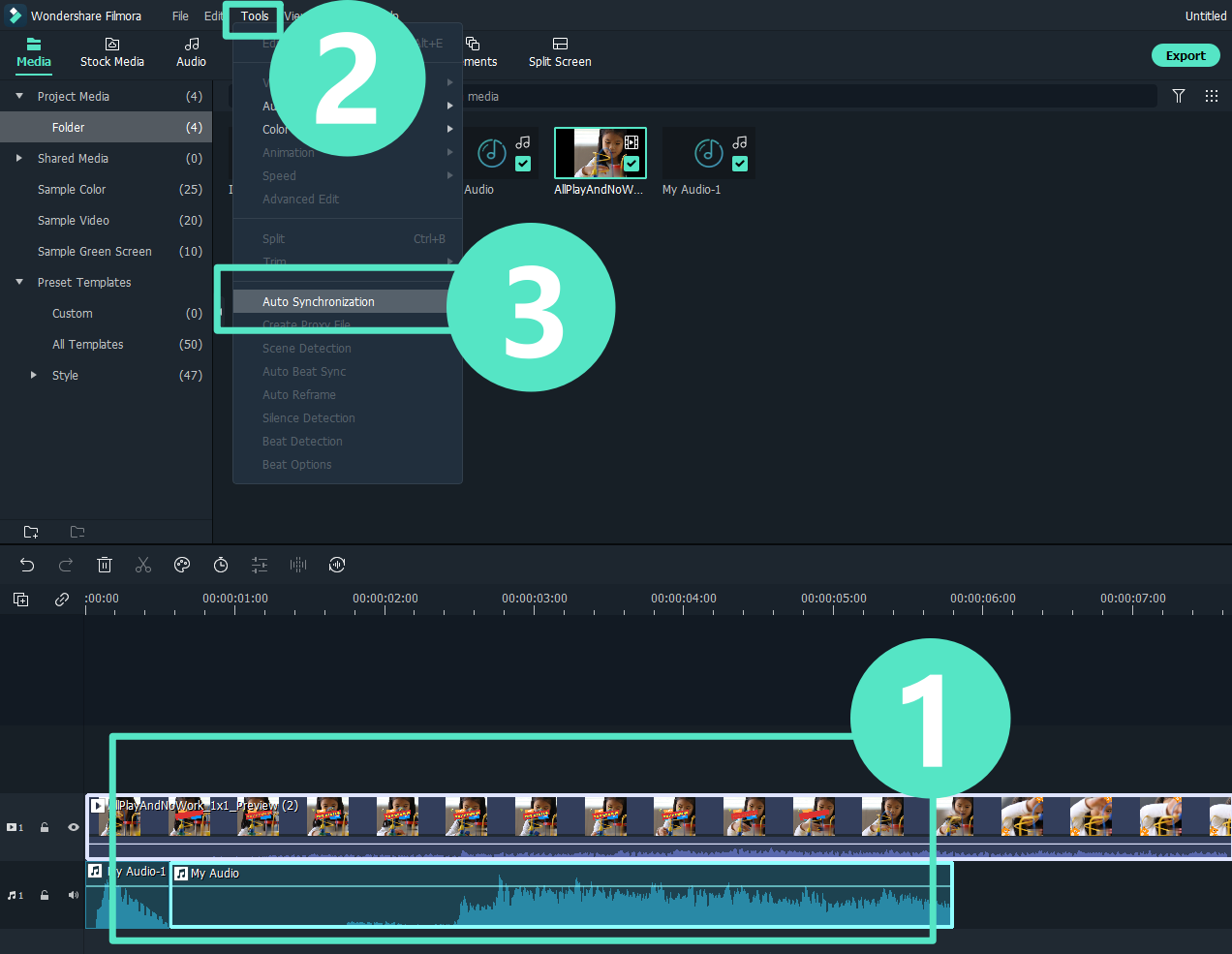
Comment synchroniser la vidéo et l'audio à l'aide de la synchronisation automatique du rythme dans Filmora
Étape 1. Ouvrez la synchronisation automatique du rythme
Il existe plusieurs façons d'accéder au panneau Synchronisation automatique du rythme dans Filmora. Tout d'abord, lorsque vous ouvrez Filmora pour la première fois, vous verrez l'option Synchronisation automatique du rythme directement dans la fenêtre de démarrage. Cliquez dessus pour commencer.
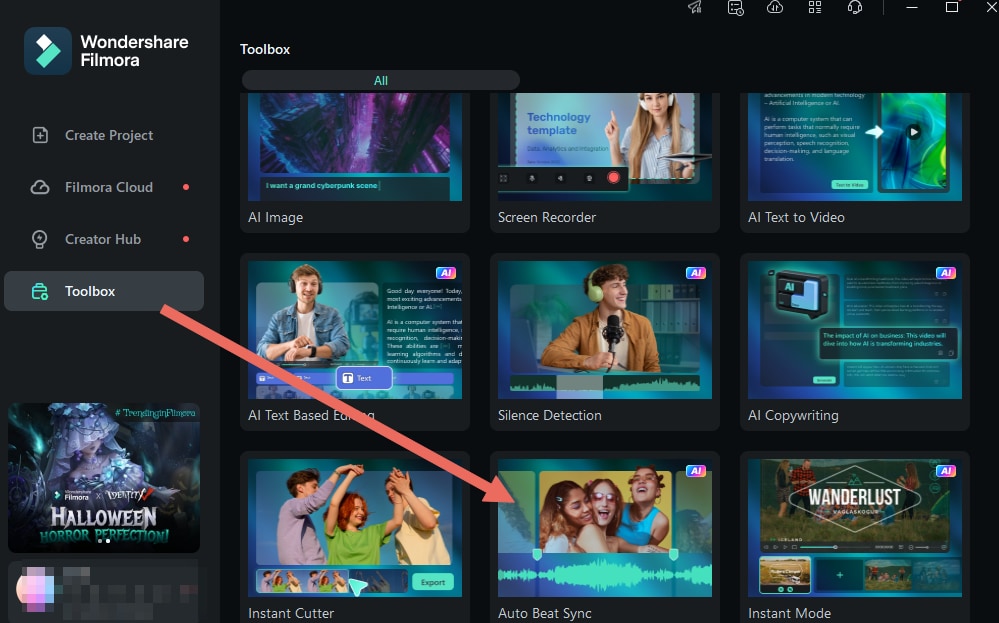
Si vous êtes déjà dans l'interface d'édition, faites un clic droit sur les fichiers que vous avez importés dans le média de projet. Ensuite, sélectionnez Auto Beat Sync dans le menu.
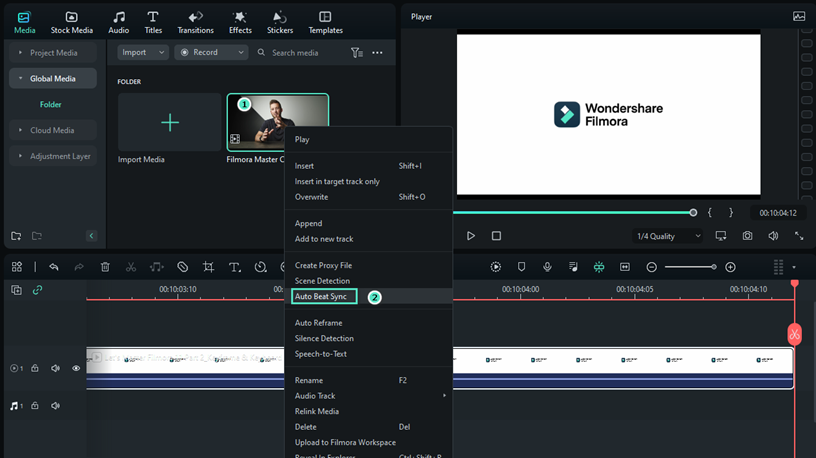
Vous pouvez également sélectionner les fichiers dans Project Media, puis cliquer sur Outils > Synchronisation automatique du rythme dans la barre de navigation.
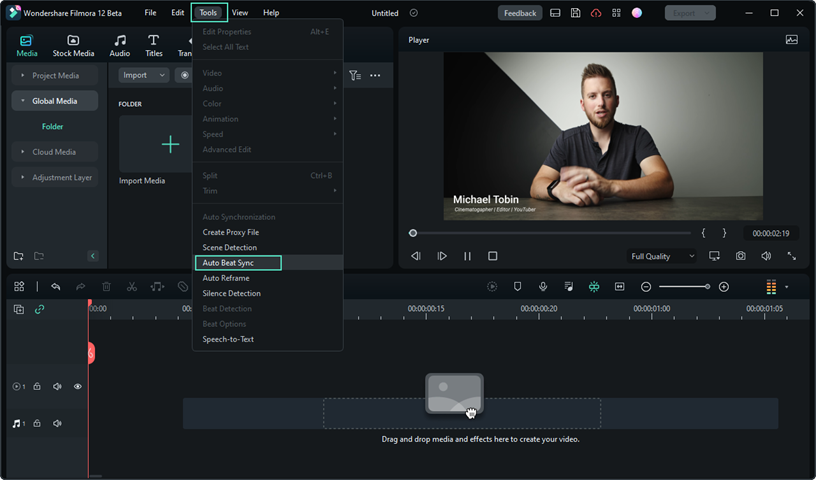
Étape 2. Ajustez les paramètres
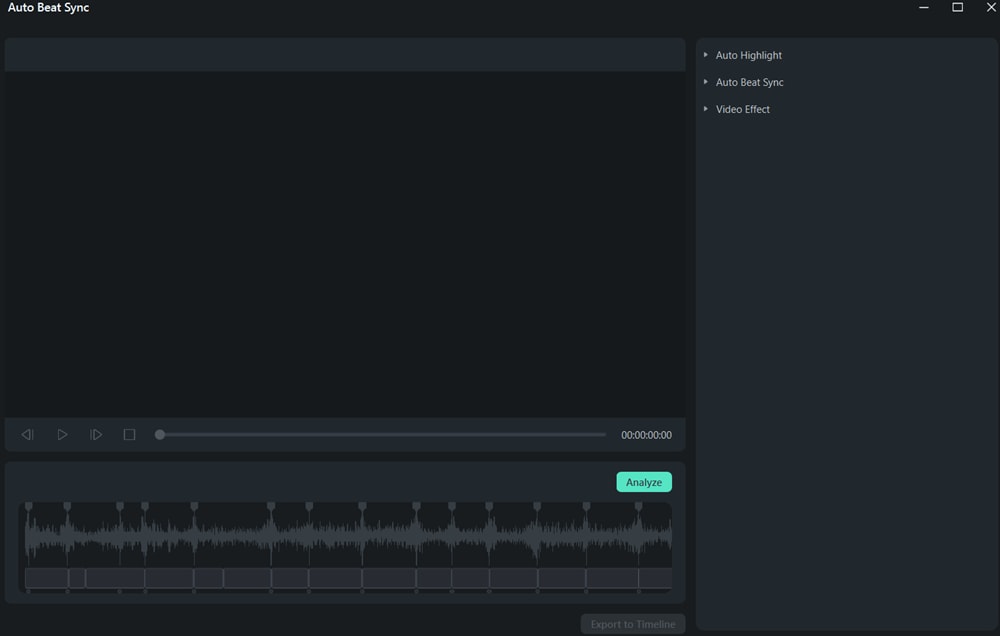
Une fois que le panneau Synchronisation automatique du rythme apparaît, vous aurez trois options principales à modifier :
- Mise en surbrillance automatique :ici, vous pouvez ajouter d'autres clips vidéo ou audio, modifier leur ordre ou supprimer les clips dont vous n'avez pas besoin. Vous pouvez également ajuster la durée du clip vidéo ou audio généré.
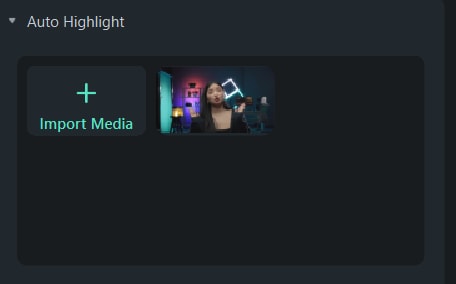
- Synchronisation automatique du rythme : Dans cette section, importez votre musique de fond et définissez l'heure de début. Vous pouvez même prévisualiser la musique pour choisir le point de départ idéal. De plus, choisissez si vous souhaitez que les coupures de rythme soient rapides ou lentes.
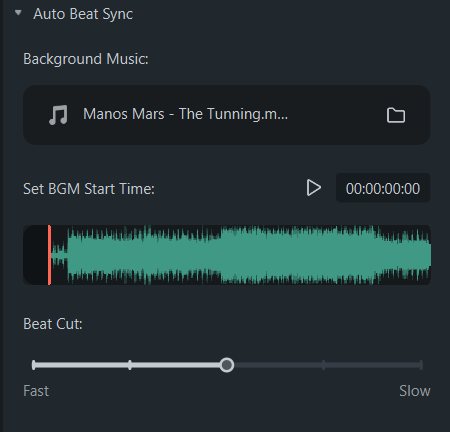
- Effet vidéo : cela vous permet de définir la fréquence à laquelle des effets tels que RVB, Glow, Video Wall et Blur apparaissent dans votre vidéo.
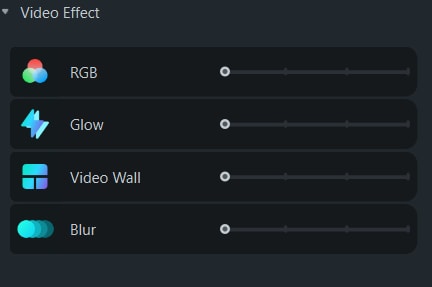
Étape 3. Analyser
Après avoir tout réglé à votre goût, cliquez sur le bouton « Analyser » pour démarrer l'analyse automatique processus de synchronisation. Cela se fait généralement en deux étapes :
- Analyser les battements et le rythme de votre musique de fond.
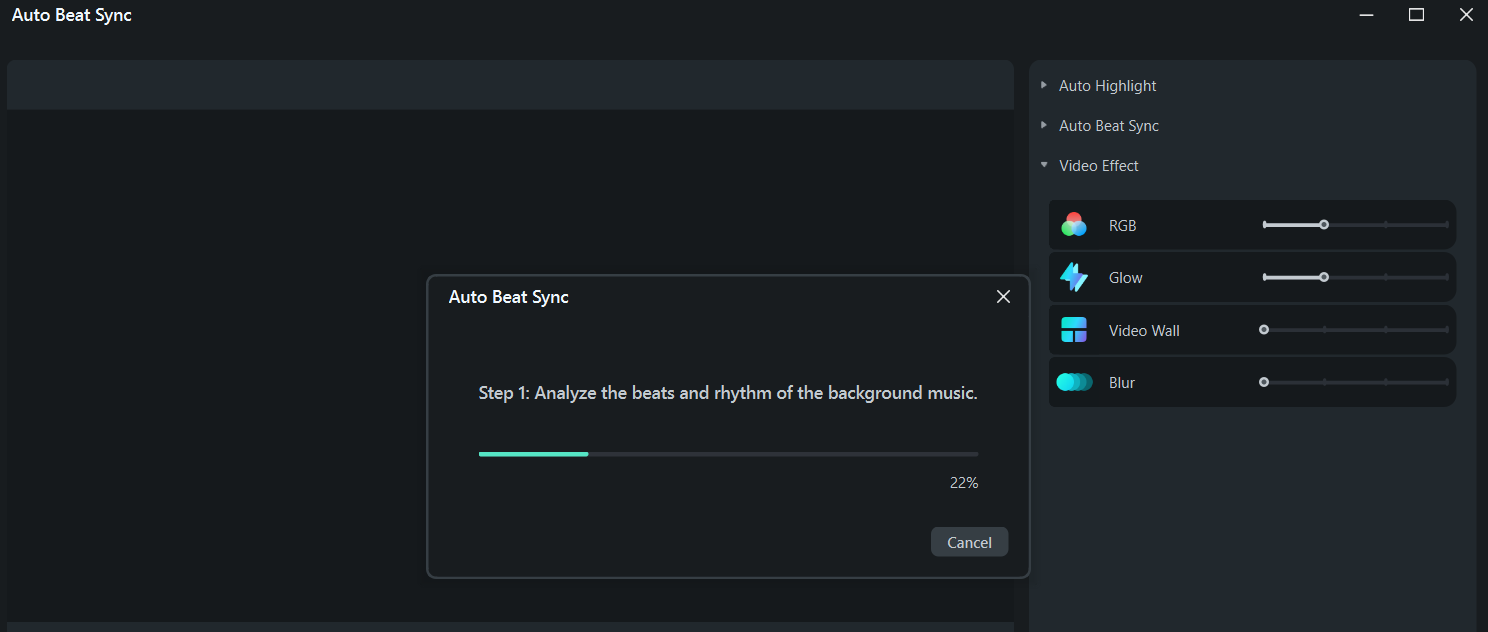
- Mettre en surbrillance et sélectionner les meilleurs moments de votre séquence, puis les synchroniser avec la musique.
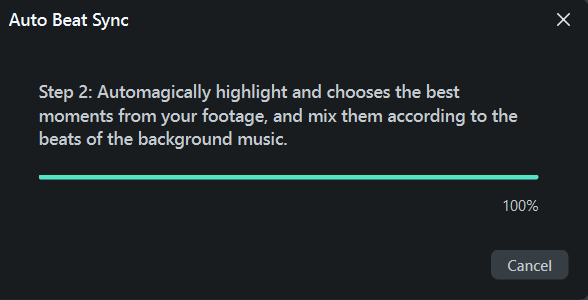
Étape 4. Prévisualiser la vidéo générée
Une fois l'analyse terminée, prévisualisez votre vidéo en cliquant sur l'icône « Lecture ». Si vous êtes satisfait du résultat, exportez-le vers la timeline. Sinon, revenez en arrière et ajustez les paramètres, puis analysez à nouveau jusqu'à ce que le résultat soit parfait.
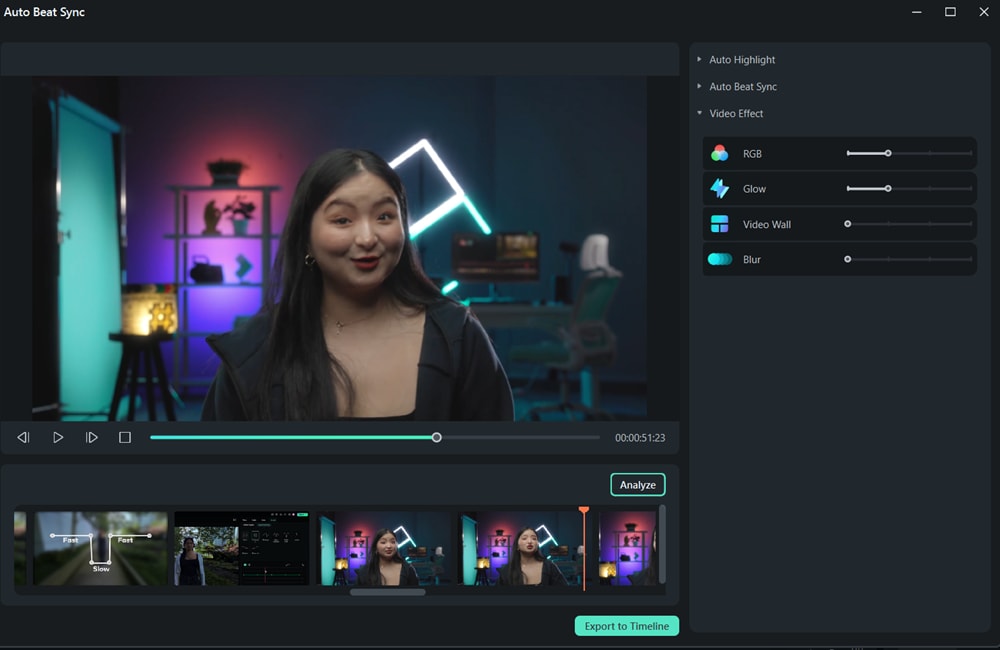
Conclusion
Si vous rencontrez des problèmes de désynchronisation audio et vidéo sur Netflix, ne vous inquiétez pas : il existe des solutions simples pour remettre les choses sur les rails. Qu'il s'agisse de modifier votre connexion Internet, d'essayer un autre navigateur ou d'ajuster les paramètres du téléviseur, vous avez des options pour résoudre le problème. Et si vous travaillez avec du contenu téléchargé ou que vous créez vos propres vidéos, Wondershare Filmora peut vous sauver la vie. Il est très simple à utiliser et synchronise automatiquement votre audio et votre vidéo, afin que vous puissiez profiter d’une expérience fluide et sans tracas. Grâce aux fonctionnalités de Filmora telles que la synchronisation automatique et la synchronisation automatique des rythmes, tout sera parfaitement aligné en un rien de temps.



 Sécurité 100 % vérifiée | Aucun abonnement requis | Aucun logiciel malveillant
Sécurité 100 % vérifiée | Aucun abonnement requis | Aucun logiciel malveillant

